
Udah lama gak posting nih...maaf...maaf ^:)^
Soalnya banyak banget kerjaan yang harus aku selesaikan, PR satu aja belum selesai2 ampe sekarang :(
Sebenarnya bingung juga mau posting apa, tapi setelah dipikir2 akhirnya aku putuskan aja posting cara instal Operating Windows XP :p
Kedengarannya udah basi bin kuno ya? :p tapi ya gak apa2 deh, itung2 siapa tau masih ada yang belum tau dan pengen belajar cara install Operating System Windows XP ini. Buat para pakar, spesialis and yang udah expert mohon maaf ya...dan tolong aku dan teman2 yang laen dibantu jika dalam postingan aku ini banyak yang salah ^:)^
Ok deh kita mulai aja ya?
Ada orang yang berpikir bahwa untuk instal windows XP kudu harus bin wajib punya CD Windows XP yang bootable, tanpa itu maka gak bisa kita install XP dalam computer kita. Sebetulnya tidak semua itu benar dan juga tidak semuanya salah...loh kok gitu?....ya iya lah, masa ya iya dong :p
Udah deh, tar aja jelasinnya...sambil jalan tar kita bahas.... ;)
Sekarang kita bahas buat instal melalui CD Windows Xp yang bootable.
Persiapan:
- Master CD Operating System Windows XP.
- CD/DVD Room.
- Yang jelas harus ada Computer nya juga dong, masa mau install XP gak ada Computer nya?
- Cemilan + minuman ringan
- Bakso semangkok sambelnya di banyakin ya? :D
Point yang kelima buat aku aja :D
OK, setelah semuanya lengkap kita mulai yuk...yuuuuuuk.....
- Masukkan Master CD XP tadi ke dalam CD/DVD Room.
- Rubahlah setingan di dalam BIOS supaya Computer booting awal (First Boot) melalui CD Computer kita. Masuk ke dalam setingan BIOS bisa dengan cara menekan DEL, F10, F9 etc. (tergantung Computer atau Notebook yang mau di instal)
- Nah...setelah itu ada tulisan tar yang muncul BOOT FROM CD... nah, jangan ampe habis tuh titik-titik langsung Pres any key aja. Kemudian instalasi windows mulai berjalan, gambarnya ada dibawah.

- Biarin aja semua berjalan.
- Kemudian akan muncul Blue Screen untuk memverifikasi tindakan yang akan kita lakukan kayak gambar dibawah, tekan aja ENTER.

- Muncul lagi Blue Screen End-User License Agreement kayak gambar dibawah, tekan aja F8 (I agree).

- Sekarang ada tampilan untuk mempartisi Harddisk yang kita punya seperti gambar dibawah, kalau computer kita sudah terbagi partisinya tinggal dipilih aja partisi yang mau di DELETE. HATI-HATI!!! jangan salah delete, salah delete maka data-data kita bakal hilang semua! Jika sudah yakin partisi mana yang akan di delete tekan D lalu ENTER lalu L.

- Setelah itu tekan aja C atau ENTER dibagian partisi yang akan di install Operating System Windows XP ini. Dan nanti ada pilihan bagaimana cara format partisi itu, apakah dengan cara fast or slowly. gambarnya ada di bawah.

- Setelah di pilih dan di tekan ENTER maka formating pun berjalan kayak gambar dibawah ini.

- Setelah formating selesai maka sekarang akan terjadi pengcopian files XP folders instalasi windows. Tuh gambarnya dibawah.

- Nah setelah pengcopian selesai maka computer akan restart dengan sendirinya.

- Jangan lupa untuk merubah kembali setingan BIOS yang awalnya first boot melalui CD sekarang dirubah menjadi first boot nya lewat Harddisk.
- Setelah di save setingan BIOS nya computer akan restart dan akan ada tampilan seperti dibawah ini.

- Lalu instalasi windows terjadi.

- Kemudian muncul window seperti gambar dibawah, tinggal kita atur saja mau setingannya gimana. Kalau gak mau or males ngaturnya tinggal Next aja.
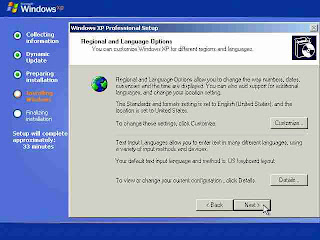
- Isilah kotak yang disediakan, NAME isi aja nama kamu, lalu ORGANIZATION isi aja nama aku :p

- Nah setelah next nya di tekan, kamu disuruh buat ngisi Product Key dari windows yang kamu pake sekarang.

- Setelah next kerjaan kita belum selesai, kita masih disuruh ngisi Computer Name, isi saja dengan nama ku :p untuk password sebaiknya jangan di isi, takutnya kita lupa, kalau mau di isi juga gak apa-apa kok. Lalu pilih Next.

- Seting tanggal dan jam, sesuaikan dengan tanggal dan jam kita instalasi aja. Time Zone pilih saja yang Bangkok, Hanoi, Jakarta. Lalau Next lagi.

- Biarkan semua jalan sendiri. Jika ada pilihan Network setting, kamu pilih aja yang typical lalu Next. dan jika ada window satu lagi muncul di Next aja, gak usah pusing-pusing :D

- Nah sekarang tinggal tunggu instalasi windows XP nya kelar.

- Setelah semua selesai ada tampilan window seperti gambar dibawah, ini di OK kan aja.

- Lalu muncul lagi window baru, OK kan aja lagi.

- Nih tampilan setelah semua di OK kan.

- Hampir selesai nih instal XP nya :)
- Kalau ada tampilan kayak gambar dibawah itu Next kan aja.

- Kalau ada lagi tampilan window kayak gambar dibawah pilih aja SKIP.

- Lalu pilih "No, not at this time"

- Isi Box "Your Name" dengan nama apa terserah, tapi sebaiknya setelah aku pikir-pikir pake nama aku lebih bagus kali ya? :p lalu pilih Next.

- Dan yang terakhir adalah FINISH.
- Sudah selesai instal Windows XP nya. Mudahkan?? :p

Oh iya lupa...itu kan lewat CD master bootable nya Windows XP ya??? Nah...kalau lewat bootable disket windows 98/SE atau cd bootable windows 98/SE gini:
- Awalnya tetap sama...first boot arahkan ke cd room.
- Lalu kita pilih with cdroom support.
- Arahkan dimana lokasi master XP yang kamu simpan. misalnya lokasinya ada di drive D dan masternya ada di folder XP, tinggal kamu ketik ada D: lalu CD XP
- Lalu ketik kembali CD i386
- Ketik lagi WINNT
- Selesai...proses pengkopian data dimulai dan setelah selesai dan computer restart kamu tinggal ikuti instak xp seperti yang ada di bagian paling atas ;)
Semoga berguna and Good Luck ;)
BTW...Kalau ada yang belum punya Windows XP nya bisa di ambil dari SINI YA? :)
People Who Read This thread Also Read This Too:










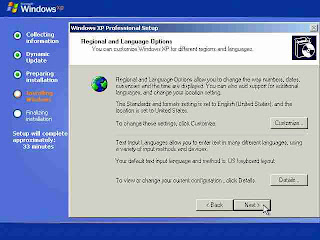








































|